Müll ist etwas, das seit langem Teil des Microsoft-Betriebssystems ist. Hier speichert Windows alle Dateien oder Ordner, die wir von unserer Festplatte löschen. Was wir jedoch löschen und im Papierkorb verbleiben, ist noch nicht vollständig beseitigt, da wir aus dem Papierkorb selbst die Dateien oder Ordner an ihrer Quelle wiederherstellen oder umgekehrt dauerhaft löschen können. In vielen Fällen haben wir definitiv einige Dateien und Ordner in den Papierkorb geschickt, die wir nicht löschen wollten, und obwohl es möglich ist, Elemente aus dem Papierkorb wiederherzustellen, zeigen wir Ihnen unten, wie Sie ein Fenster mit anzeigen Bestätigung des Sendens von Dateien und Ordnern in den Papierkorb.
Standardmäßig zeigt Windows 10 keine Bestätigungsmeldung an, wenn wir auf die Option zum Löschen einer Datei oder eines Ordners auf unserer Festplatte klicken. Das bringt uns dazu Drücken Sie versehentlich die Entf-Taste viele Male oder in der Löschoption aus dem Kontextmenü und Löschung unwillkürlich eine Datei oder einen Ordner.
Zeigen Sie ein Bestätigungsfenster an, bevor Sie etwas löschen und in den Papierkorb ziehen
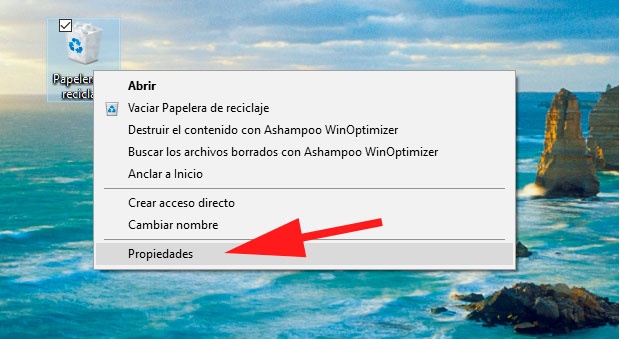
In dem Moment, in dem wir sie verwenden möchten und sie nicht an ihrem üblichen Ort finden können, werden wir sicherlich wütend, wenn wir denken, dass wir sie verloren haben, weil wir sicherlich nicht wissen, dass wir sie aus diesem einen Grund gelöscht haben, aus dem wir zeigen werden, wie a angezeigt wird Fenster machen wir um zu bestätigen, dass wir etwas löschen möchten und schicke es in den Papierkorb.

Um dies zu tun, müssen wir als erstes auf unseren System-Desktop gehen und nach seinem Symbol suchen Korb Die Wenn Sie es gefunden haben, wählen Sie es aus und klicken Sie mit der rechten Maustaste, um über das Kontextmenü auf seine Eigenschaften zuzugreifen. Dies zeigt uns ein Fenster, das auf einer einzigen Registerkarte, Allgemein, organisiert ist, in der wir den Speicherort des Papierkorbs und den verfügbaren Platz in den verschiedenen Einheiten des Systems sehen können, die Möglichkeit, eine benutzerdefinierte Größe zu konfigurieren, wenn wir Elemente löschen möchten direkt gelöscht, ohne den Papierkorb zu durchlaufen, sodass wir sie nicht abrufen können, und ein Feld darunter, mit dem wir das Dialogfeld anzeigen können, um das Löschen einer Datei oder eines Ordners zu bestätigen.

Wenn wir dieses Kontrollkästchen aktivieren, wird beim nächsten Löschen einer Datei oder eines Ordners vom Computer ein Fenster angezeigt, in dem wir aufgefordert werden, das Löschen dieses Elements zu bestätigen.